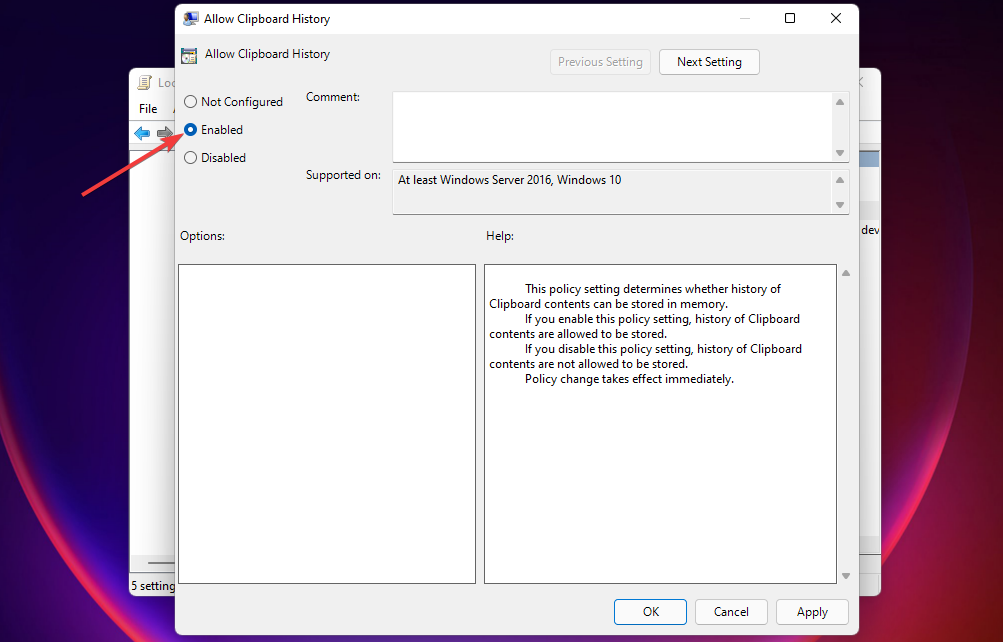- Kaikkien Windows 11: n vaatimusten ja rajoitusten lisäksi Microsoft ilmoitti, että toinen suosittu sovellus ei pääse uuteen käyttöjärjestelmään.
- Näyttää siltä, että Internet Explorer -selain ei ole käytössä tässä käyttöjärjestelmässä.
- Käyttäjät, jotka sitä edelleen tarvitsevat, voivat nauttia ominaisuudesta nimeltä IE Mode, johon pääsee Microsoft Edge -selaimen kautta.
- Tämä artikkeli näyttää tarkat vaiheet, jotka sinun on noudatettava voidaksesi käyttää tätä ominaisuutta mihin tahansa tarkoitukseen.

Microsoft on juuri paljastanut pari päivää sitten, että erittäin suosittu Internet Explorer poistetaan käytöstä uudessa Windows 11.
Jotkut käyttäjät ajattelivat, että Internet Explorer saattaa edelleen olla Windows 11: ssä siihen pisteeseen asti, jolloin kehittäjät päättivät poistaa sen, mutta ilmeisesti tämä sovellus ei koskaan pääse uuteen Käyttöjärjestelmä’Luettelo.
Vaikka Internet Explorer päivitys Windows 11: lle ei tule koskaan, on olemassa tapoja, joilla voit kiertää tämän ongelman.
Ei enää Internet Explorer for Windows 11
Vaikka monet eivät todellakaan odottaneet Internet Explorerin esiintyvän Windows 11: ssä, jotkut olivat toivoen näkevänsä ainakin Internet Explorer 32-bittisen Windows 11: n, mutta uusi käyttöjärjestelmä toimii vain 64-bittisenä ohjelmisto.
Microsoft kuitenkin varoitti, että Windows 10: n pitkäaikainen palvelukanava (LTSC) sisältäisi Internet Explorerin ensi vuonna, vaikka kuluttajien poistaminen on suunniteltu 15. kesäkuuta 2022.
Joten Windows 11 poistaa nyt kokonaan tämän selaimen ja käyttäjät, jotka edelleen käyttävät pikanäppäimiä, kuten iexplore, ohjataan nyt sen sijaan Microsoft Edgeen.
Ei ole mikään yllätys, kun otetaan huomioon, että Microsoft on jatkuvasti tietoinen tulevaisuudesta, vaikka se joskus pitää kiinni joistakin aiemmista ominaisuuksista ja sovelluksista.
Ja kun otetaan huomioon pieni määrä käyttäjiä, jotka joissakin tapauksissa tarvitsevat jostain syystä käyttää Internet Exploreria, tätä ei kirjata niin uudeksi käyttöjärjestelmäksi.
Kuinka Internet Explorer otetaan käyttöön Windows 11: ssä?
- Avaa selain ja käy seuraavassa osoitteessa:
edge: // flags / # edge-internet-explorer-integraatio
- Sinun pitäisi sitten nähdä rivi ylhäällä sanomalla Ota käyttöön IE-integraatio.
- Sen jälkeen haluat napsauttaa kyseisen rivin vieressä olevaa ruutua ja valita IE-tila pudotusvalikosta.
- Luo pikakuvake Edge-työpöydälle.
- Napsauta hiiren kakkospainikkeella kuvaketta ja valitse Ominaisuudet, ja lisää seuraava teksti kohderuudussa näkyvän tekstin loppuun: –Ie-mode-testi
- Klikkaus Käytä, ja sitten OK.
- Siirry Edge-asetusvalikkoon (…) ja valitse Lisää työkaluja, ja sitten Avaa sivustot Internet Explorer -tilassa. Kun tämä sivusto on valittu, se avautuu IE-tilassa joka kerta.
Windows 11: n vanhentuneiden sovellusten luettelon mukaan Internet Explorer poistetaan kokonaan käytöstä.
Microsoft Edge on suositeltava korvaus ja se sisältää IE-tilan, joka voi olla hyödyllinen tietyissä tilanteissa.
Jos muistat, Microsoft ilmoitti toukokuussa, että Internet Explorer saavuttaa tuen päättymisen 15. kesäkuuta 2022 tietyille Windows 10 -versioille.
Siksi Windows-käyttäjillä, jotka tarvitsevat edelleen Internet Exploreria vanhoissa verkkosovelluksissa, on kyky käyttää Microsoft Edge IE Mode -ominaisuutta, joka avaa verkkosivuston vanhassa renderointimoottorissa toimimaan oikein.
Vaikka Internet Explorerin uudelleenasentaminen Windows 11: een ei ole mahdollista, tämän ominaisuuden käyttämiseksi sinun tarvitsee vain käydä läpi yllä olevat vaiheet. Käyttäjät tietävät olevansa IE-tilassa, koska pieni Internet Explorer -kuvake ilmestyy osoiteriville.
On mielenkiintoista nähdä, mitä tämän mielenkiintoisen ominaisuuden tarkalleen tapahtuu, kun Microsoft päättää tehdä Internet Explorerin kokonaan. Kerro meille mielipiteesi alla olevalla kommentti-alueella.